質問
問題: Firefox で SEC_ERROR_OCSP_FUTURE_RESPONSE エラーを修正するには?
こんにちは。 Firefox を使用しているときに一部の Web サイトに接続できず、SEC_ERROR_OCSP_FUTURE_RESPONSE エラーが発生します。 これを修正する方法はありますか?
解決済みの回答
Mozilla Firefox は、2002 年に作成された無料のオープンソース Web ブラウザーです。 2012 年、Mozilla はプライバシーに関して最も信頼できるインターネット企業として認められました。 2022 年現在、Firefox は Google Chrome に次いで 4 番目に人気のあるデスクトップ Web ブラウザーです。
ただし、他の多くのブラウザーと同様に、Web サイトにアクセスしようとすると、さまざまなエラーが発生する可能性があります。 ユーザーは、特定の Web サイトを表示しようとすると、Firefox で SEC_ERROR_OCSP_FUTURE_RESPONSE エラーを受け取ると報告しています。 ブラウザのエラーは、さまざまな理由で表示されることがあります。
接続の問題、Web アドレスの入力ミス、Web サイト自体の問題が原因である場合があります。 ただし、SEC_ERROR_OCSP_FUTURE_RESPONSE エラーは、コンピューターの日付と時刻の設定が正しくないことが原因のようです。 このガイドでは、Windows で日付、時刻、タイム ゾーンを調整する 3 つの方法について説明します。
そのような場合は、次のようなメンテナンス ツール 再イメージ化マック洗濯機X9 非常に便利です。 ボタンをクリックするだけで Cookie とキャッシュを自動的に消去できるため、プロセスが大幅に高速化されます。 さらに、この強力なソフトウェアは、さまざまなシステム エラー、BSOD、[1] 破損したファイルとレジストリ[2] 特に役立つ問題。 それ以外の場合は、以下のステップバイステップ ガイドに従ってください。
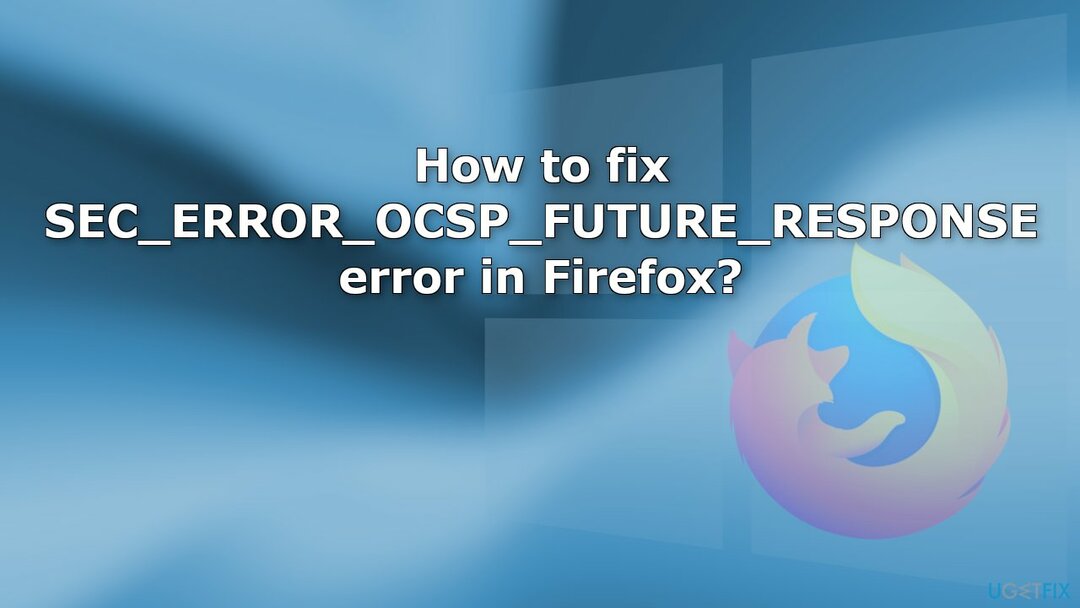
Windows で日付、時刻、およびタイム ゾーンを調整する
破損したシステムを修復するには、ライセンス版を購入する必要があります 再イメージ化 再イメージ化.
自動的:
- 開ける 設定
- クリック 時間と言語 そして行きます 日付時刻
- オンにします タイムゾーンを自動的に設定する トグルスイッチ
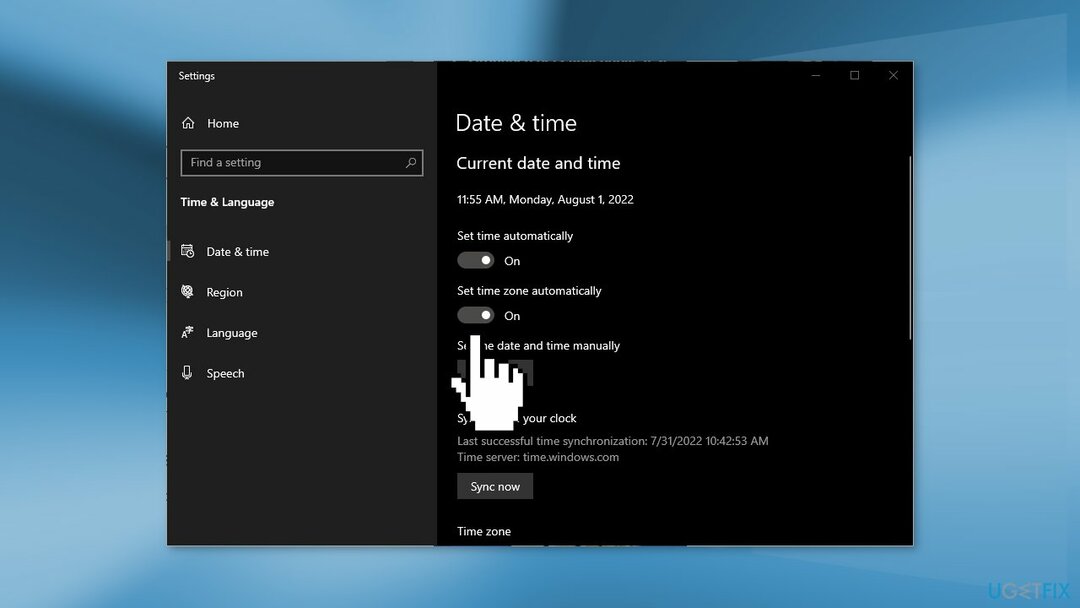
手動:
- 開ける 設定 そしてクリック 時間と言語
- クリック 日付時刻
- オフにする タイムゾーンを自動的に設定する トグルスイッチ
- 使用 タイムゾーン ドロップダウン メニューを開き、正しいゾーン設定を選択します
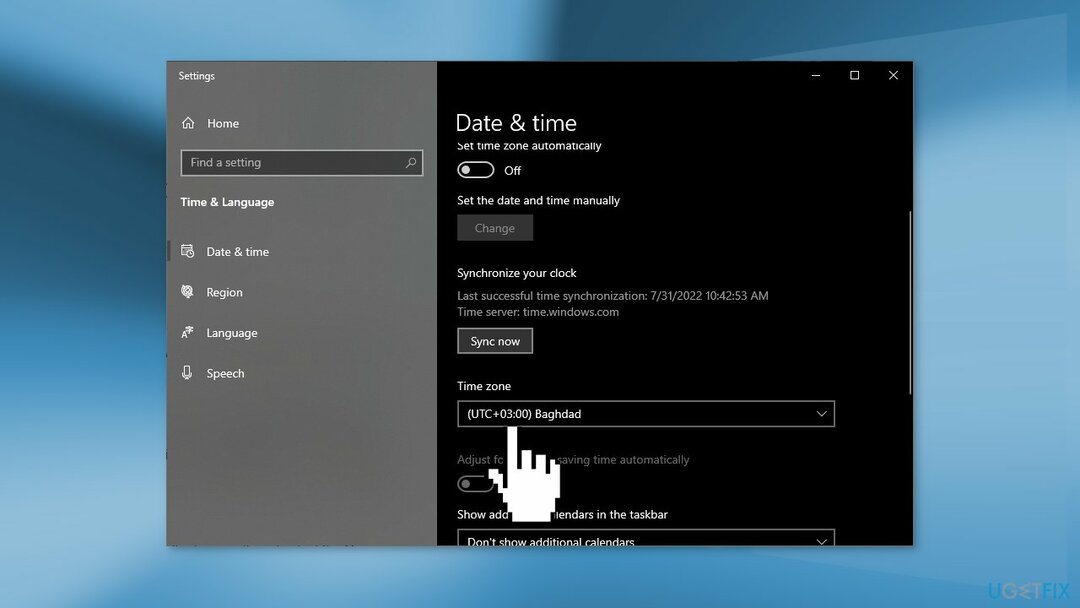
コマンド プロンプトの使用:
- 開く スタートメニュー と検索 コマンド・プロンプト
- を選択 管理者として実行 オプション
- 次のコマンドを入力して現在のタイムゾーンを確認し、 を押します 入る:
tzutil /g
- 次のコマンドを入力し、使用するタイムゾーンをメモして押します 入る:
tzutil /l
- 次のコマンドを入力して新しいタイムゾーンを設定し、 入る
:tzutil /s 「ライン諸島標準時」
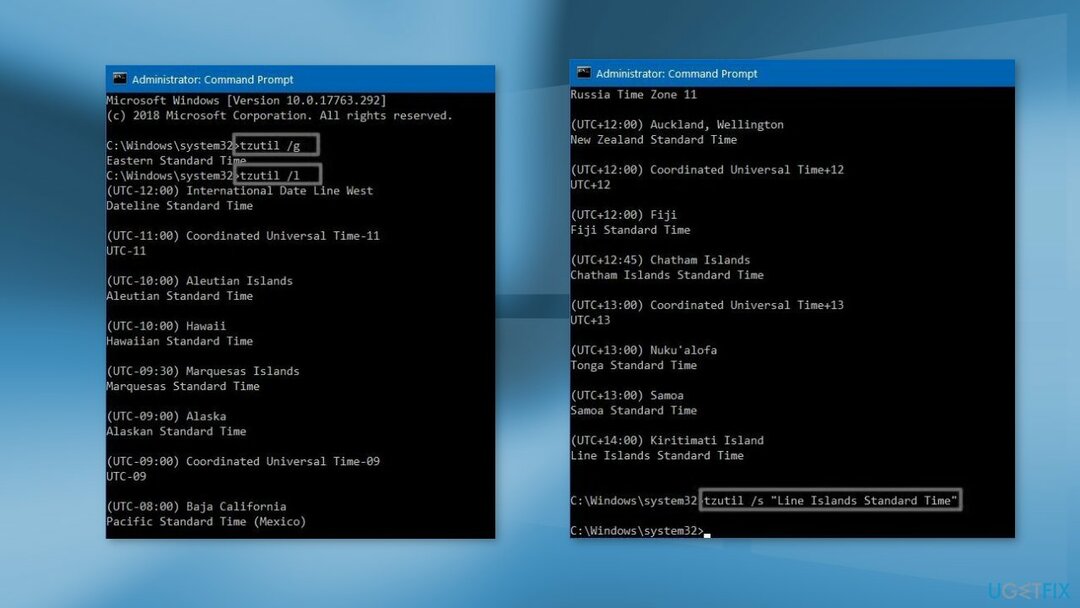
- コマンドで、必ず変更してください 「ライン諸島標準時」 必要な正しいタイムゾーンで
- 次のコマンドを入力して、タイム ゾーンが正常に更新されたことを確認し、 入る:
tzutil /g
エラーを自動的に修復する
ugetfix.com チームは、ユーザーがエラーを解消するための最適なソリューションを見つけられるように最善を尽くしています。 手動の修復技術に苦労したくない場合は、自動ソフトウェアを使用してください。 すべての推奨製品は、当社の専門家によってテストされ、承認されています。 エラーを修正するために使用できるツールは次のとおりです。
オファー
今やれ!
修正をダウンロード幸福
保証
今やれ!
修正をダウンロード幸福
保証
Reimage を使用してエラーを修正できなかった場合は、サポート チームにお問い合わせください。 あなたの問題について私たちが知っておくべきだと思うすべての詳細を私たちに知らせてください.
この特許取得済みの修復プロセスでは、2,500 万のコンポーネントのデータベースを使用して、ユーザーのコンピューター上の破損したファイルや不足しているファイルを置き換えることができます。
破損したシステムを修復するには、ライセンス版を購入する必要があります 再イメージ化 マルウェア除去ツール。

VPN は非常に重要です。 ユーザーのプライバシー. Cookie などのオンライン トラッカーは、ソーシャル メディア プラットフォームやその他の Web サイトだけでなく、インターネット サービス プロバイダーや政府によっても使用される可能性があります。 Web ブラウザーを介して最も安全な設定を適用しても、インターネットに接続されているアプリを介して追跡できます。 さらに、Tor のようなプライバシー重視のブラウザーは、接続速度が低下するため、最適な選択ではありません。 あなたの究極のプライバシーのための最善の解決策は、 プライベート インターネット アクセス – 匿名で安全なオンラインであること。
データ回復ソフトウェアは、あなたを助けることができるオプションの1つです ファイルを回復する. ファイルを削除すると、そのファイルは消えません。新しいデータが書き込まれない限り、ファイルはシステムに残ります。 データ復旧プロ は、ハード ドライブ内の削除されたファイルの作業コピーを検索する回復ソフトウェアです。 このツールを使用すると、貴重なドキュメント、学校の課題、個人的な写真、その他の重要なファイルの損失を防ぐことができます。